Consulta: Después de conectar un disco duro externo al puerto USB 3.0, la computadora no lee el disco. El sistema operativo no reconoce la unidad y no es visible en el Explorador Windows .
Disco duro externo USB 3.0 no detectado en Windows
Solución de problemas generales
- Intente reiniciar (apague y encienda el sistema).
- Pruebe con una computadora diferente (si está disponible) y vea si la unidad USB funciona bien.
- Intente desconectar otros dispositivos USB .
- Intente desconectar y volver a conectar el dispositivo USB .
- Verifique los cables y asegúrese de que sean los correctos para el dispositivo y estén conectados correctamente.
- Intente conectarse directamente al puerto USB del sistema (en lugar de a una estación de acoplamiento o concentrador).
- Consulte las instrucciones de fabricación del dispositivo (es necesario instalar primero el software).
Buscar cambios de hardware
Utilice el Administrador de dispositivos para buscar cambios de hardware.
- Busque y seleccione Administrador de dispositivos .
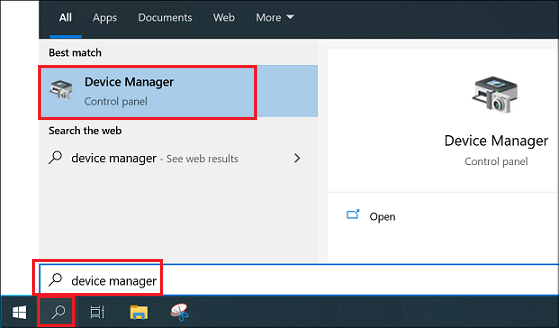
- Seleccione el icono de la PC.
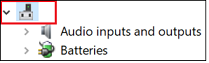
- Seleccione la pestaña Acción . Seleccione Buscar cambios de hardware .
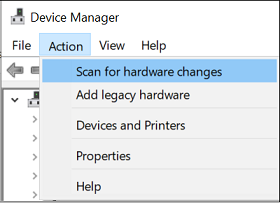
- Verifique si el dispositivo USB está funcionando.
Deshabilite la configuración de suspensión selectiva USB
Nota: consulte este enlace de Microsoft para obtener opciones adicionales de solución de problemas: Error: "Dispositivo USB no reconocido" cuando intenta acceder a un disco duro externo USB .
Si el dispositivo aún no funciona, intente desactivar la configuración de suspensión selectiva USB .
- Escriba y busque Panel de control .
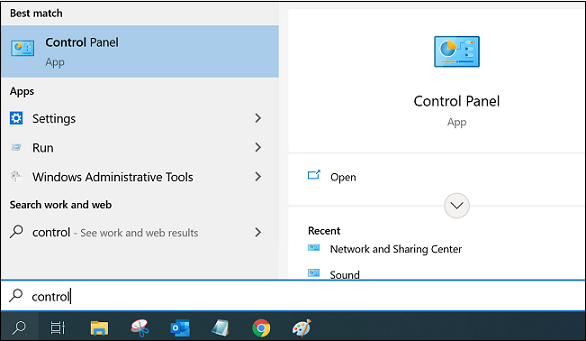
- Seleccione Opciones de energía (establezca Ver por: en iconos pequeños).
- Seleccione Cambiar configuración del plan .
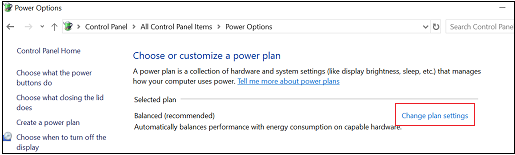
- Seleccione Cambiar configuración avanzada de energía .
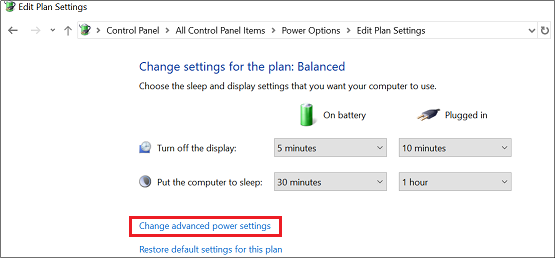
- Expanda la configuración USB y la configuración de suspensión selectiva USB .
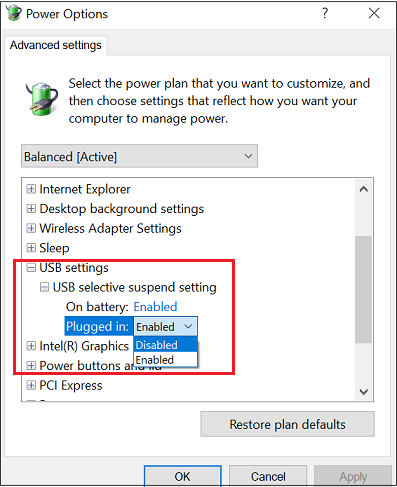
- Seleccione Conectado:
- Establezca Conectado: en Desactivado .
 Para Videos Únase a Nuestro Canal de Youtube: Únase Ahora
Para Videos Únase a Nuestro Canal de Youtube: Únase AhoraAnuncio: Comparación de precios y seguimiento de precios de más de 600,000 productos: consulte Comparador de precios y ofertas online
Si este artículo fue útil para usted, considere apoyarnos haciendo una donación. Incluso $ 1 puede hacer una gran diferencia para nosotros.













